Операционные системы и программные оболочки
Министерство
образования и науки Российской Федерации
Федеральное
государственное бюджетное образовательное учреждение высшего профессионального
образования
«Новгородский
государственный университет имени Ярослава Мудрого»
Институт
экономики и управления
Кафедра
статистики и экономико-математических методов
ЛАБОРАТОРНАЯ
РАБОТА № 1
ОПЕРАЦИОННЫЕ
СИСТЕМЫ И ПРОГРАММНЫЕ ОБОЛОЧКИ
по
учебной дисциплине «Информатика»
Преподаватель Н.Н. Юрина
Студент А.Ю. Львов
Работа с программой Total Commander
. На флэш-карте создайте папку Лабораторная_1
Открыл флеш-карту через Total Commander на диске
f . Нажатием клавиши
F7 вызвал диалоговое
окно, в которое вписал ее название - «Лабораторная_1» и нажал Enter.

. Найдите на диске D:\ (С:\) файл с
расширением .doc (txt) и скопировать его в созданную папку.
В Total Commander с диска D:\ скопировал файл с
расширением (txt) в созданную папку «Лабораторная_1». Для этого я выделил файл
расширением (txt) и, нажав правую кнопку мыши(ПКМ), вызвал контекстное меню,
выбрав пункт «копировать». Затем на флеш-карте открыл папку «лабораторная_1» и,
вызвав контекстное меню, выбрал пункт «вставить».
Файл с расширением (txt) скопирован на
флеш-карту.
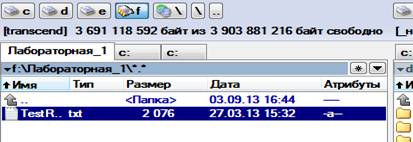
3. На флэш-карте просмотреть содержание файла и
добавить в конце текста свою фамилию и номер группы
Открываю файл двойным щелчком левой кнопки мыши
и вписываю в конец текста свою фамилию и номер группы.
.Создать на флэш-карте в папке
Лабораторная_1 папку USER
Открываю флеш-карту и в папке «лабораторная_1»
создаю папку «USER». Для этого
нажатием клавиши F7 вызвал
диалоговое окно, в которое вписал ее название.
Папка USER создана.
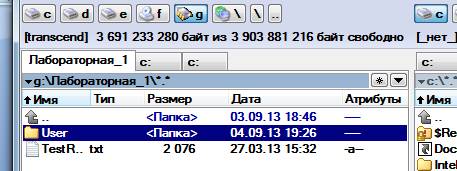
. Найти на диске D:\ (С:\) и
скопировать в папку USER, файлы с расширением .doc (размер группы файлов должен
быть не более 200Кб, лишние файлы исключить из группы).
В меню выбрал пункт «Инструменты» и подпункт
«Поиск файлов». В графе «Искать документы» ввел - «doc»
и получил список всех файлов. Выбрал несколько файлов, находящихся на диске
D:\, нашел их и скопировал в папку USER,
проверив их размер. Для этого я выделил группу файлов клавишей Insert
и, нажав клавишу F5, вызвал
диалоговое окно. Убедившись в правильности отправления группы файлов нажал Enter.
Группа файлов скопирована в папку USER.
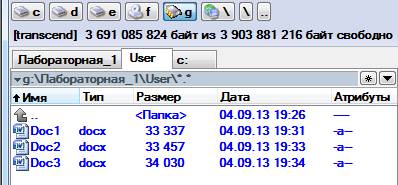
6. Выделите в корневом каталоге диска D:\ (С:\)
все файлы, имена которых начинаются на букву m,
расширение может быть любым;
файлы, имена которых содержат 4 символа и
расширение начинается с буквы d. Для выделения этих файлов, пользуйтесь
клавишей Серый плюс, на цифровой клавиатуре.
Скопируйте выделенные файлы в папку USER.
Открываю корневой каталог диска С и нажатием
клавиши Серый + вызываю диалоговое окно и ввожу букву m
и нажимаю ОК. Выделилось два файла. Вызываю ПКМ контекстное меню и выбираю
Копировать. Затем, открыв папку User,
вызываю контекстное меню и нажимаю Вставить.

. Проверить в режиме Info, сколько
места занимают файлы в папке USER.
Выделяю папку User и вызываю
ПКМ контекстное меню, в котором выбираю пункт Свойства. Появляется окно, где
находится информация о размере файлов в папке.
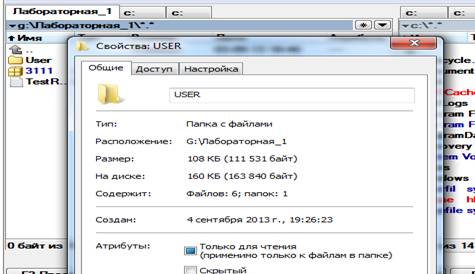
. Создать в папке USER новую папку
TEXT.
Открываю папку USER и нажатием
клавиши F7 вызываю
диалоговое окно, в которое вписываю название новой папки - «ТЕХТ». Нажимаю Enter. Папка
готова.
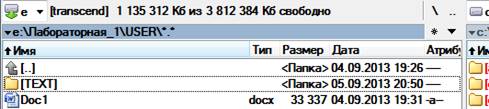
Выделяю файл mouse.hlp и вызываю
контекстное меню правой кнопкой мыши, где выбираю пункт «копировать». Перехожу
на флеш-карту на диске Е:\ и, вызвав правой кнопкой мыши меню, нажимаю
«вставить» Файл успешно скопирован.
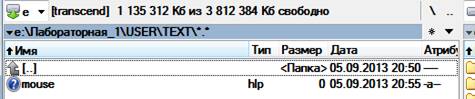
. Переименовать группу файлов с
расширением .doc из папки USER, присвоив
им расширение .txt.
Выделил клавишей Insert группу
файлов расширением .doc, вызвал ПКМ контекстное меню и
выбрал пункт «переименовать». В появившемся окне ввел *.txt.Группе
файлов присвоено расширение .txt.
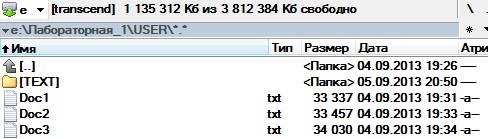
. Создать в папке TEXT
новый файл, записать в него стихотворение А.С. Пушкина. Файлу присвоить имя -
ваши инициалы и номер группы.
Открываю папку ТЕХТ и нажатием ПКМ вызываю
контекстное меню и выбираю пункт «Новый» и подпункт «Документ Microsoft
Office Word
(.docx)». В появившемся
окне вписываю имя файла - ЛАЮ3111 и нажимаю ОК. Затем открываю этот файл и
вписываю туда стихотворение А.С. Пушкина. Файл создан.

. Все файлы папки поместить в архив.
Имя архива - номер вашей группы. Архивный файл должен находиться в папке
Лабораторная_1.
Выделяю все файлы папки User клавишей Insert. Затем
вызываю ПКМ контекстное меню и выбираю пункт «Добавить в архив». Появляется
диалоговое окно, в котором я вписываю название архива - 3111 и выбираю папку, в
которой будет этот архив. В нашем случае - Лабораторная_1. Нажимаю ОК. Архив
создан.

. Разрезать архив на несколько
частей и поместить их в папку TEXT.
Нажимаю на архив, вызываю ПКМ
контекстное меню и выбираю пункт «Извлечь файлы в 3111\».Появляется диалоговое
окно - нажимаю ОК. В папке Лабораторная_1 появилась папка 3111. Нажимаю на эту
папку и ПКМ вызываю контекстное меню и выбираю «Добавить в архив». В
появившемся диалоговом окне в графе «Разделить на тома размером» вписываю
размер в байтах, условное название(части архива), и нажимаю ОК. Выделяю части
архива и копирую их в папку ТЕХТ с помощью клавиш ctrl+c/ ctrl+v.

. В папке TEXT соединить части
архива в один файл.
Выделяю части архива клавишей Insert и вызываю
ПКМ контекстное меню, в котором выбираю «Извлечь файлы». В появившемся
диалоговом окне нажимаю ОК.

В корневом каталоге диска D: (С:)
создайте папку, имя которой совпадает с номером вашей группы.
Работа с Windows
(задания выполняются с помощью программ Проводник или Мой компьютер)
копирование файл архив контекстный

. Из папки USER скопируйте любой один текстовый
файл во вновь созданную папку.
На флеш-карте открываю папку USER
и комбинацией клавиш ctrl+c
копирую текстовый файл. Затем открываю папку 3111 и нажатием клавиш ctrl+v
вставляю текстовый файл.

. В этой же папке создайте две папки
с именами STUD1 и STUD2.
В главном меню выбираю пункт Новая
папка. Появляется окно, в котором я вписываю название папки - STUD1 и нажимаю
ОК. То же действие с папкой - STUD2.

. Из папки USER перенесите все
файлы, имена которых начинаются с буквы d, в папку
STUD1.
Открываю папку USER и ввожу в поиске
букву d.
Появившиеся файлы нахожу в папке, выделяю их (Shift+вниз и
копирую с помощью ctrl+c. Затем
открываю папку STUD1 и вставляю эти файлы с помощью клавиш ctrl+v.

5. Переименуйте папку STUD2, новое имя
произвольное.
В контекстном меню выбрал пункт Переименовать, ввел
новое имя и нажал Enter.

. После того, как преподаватель
проверит выполнение задания, удалите c диска D: все папки и файлы, созданные в
ходе выполнения лабораторной работы
Вывод
В процессе выполнения лабораторной работы я
овладел основными навыками работы с программой Total Commander и Windows,
необходимыми для такого направления как Менеджмент. При выполнении лабораторных
заданий в программе Total Commander и в Windows применял различные методы
копирования файлов, программу WinRAR для создания архивов и управления ими,
проделывал операции с файлами (создание, удаление, изменение атрибутов,
определение структуры файлов и др.) Несмотря на возникшие трудности при
выполнении некоторых заданий лабораторная работа выполнена до конца.